Flex Gateway新着情報
Governance新着情報
Monitoring API Managerアプリケーションをデプロイした後は、Runtime Manager コンソールを使用して実行中のアプリケーションを監視および管理できます。使用できる管理機能は、使用しているデプロイメントオプションによって異なります。
Runtime Manager コンソールの基本管理ツールにより、以下の作業を行うことができます。
独自のサーバーにデプロイされたアプリケーションでは、次も可能です。
CloudHub 2.0 にデプロイされたアプリケーションでは、次も可能です。
CloudHub にデプロイされたアプリケーションでは、次も可能です。
Anypoint Runtime Fabric にデプロイされたアプリケーションでは、次も可能です。
Runtime Manager では、「アプリケーション」とは Mule Runtime Engine (Mule) または API ゲートウェイランタイムインスタンスで実行中の Mule アプリケーションを指します。インスタンスは CloudHub、組織のオンプレミスサーバー、サーバーのグループ、またはサーバークラスターで実行されている場合があります。
[Applications (アプリケーション)] メニューでは、アカウントにある現在デプロイ済みで実行中のアプリケーションをすばやく参照できます。エントリをクリックして追加情報を表示するか (下記参照)、[Manage Application (アプリケーションを管理)] をクリックしてアプリケーションのダッシュボードおよび設定ページを参照します。
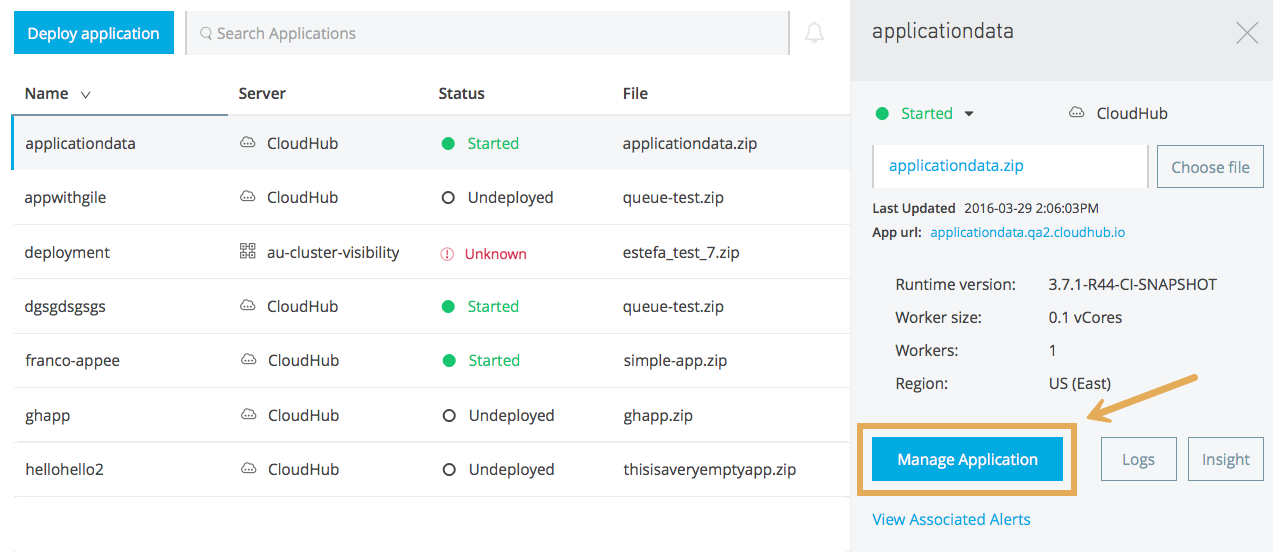
アプリケーションを少なくとも 1 つ作成した後、ここにアプリケーションがリストされます。
サーバーグループにデプロイされたアプリケーションはグループ内のすべてのサーバーで実行されます。
このタブは、オンプレミスサーバーにアプリケーションをデプロイする場合にのみ使用します。CloudHub ワーカーはここに表示されません。
Runtime Manager では、サーバーとは CloudHub (オンプレミスまたは別のクラウドサーバー) 以外の場所にある Mule または API ゲートウェイインスタンスを指し、最初に Runtime Manager コンソールで登録する必要があります。サーバーを登録して設定したら、[Applications (アプリケーション)] タブでアプリケーションをサーバーにデプロイできます。
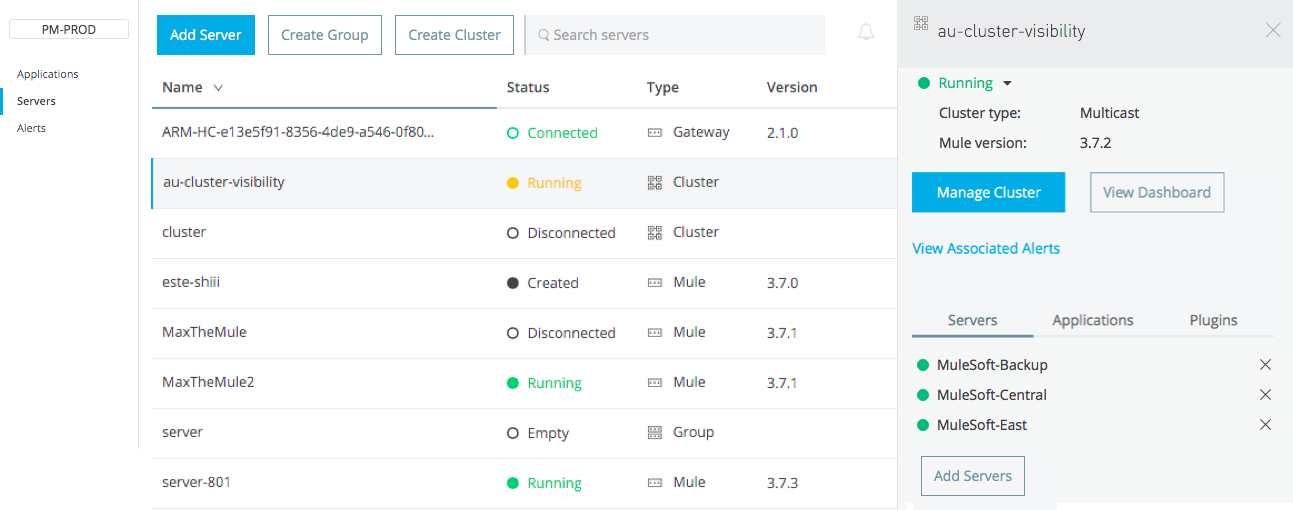
[Servers (サーバー)] タブから、次のオプションのいずれかを選択し、これらのタスクを実行します。
Add a Server (サーバーを追加) (Runtime Manager コンソールでサーバーを登録する)
Start Mule or API gateway (Mule または API ゲートウェイを開始)
Create a server group (サーバーグループを作成)
Create a cluster (クラスターを作成)
Add and remove servers from a server group (サーバーをサーバーグループに追加および削除)
Add and remove servers from a cluster (サーバーをクラスターに追加および削除)
Stop an application on a server (サーバー上のアプリケーションを停止)
Delete a server, server group or cluster (サーバー、サーバーグループ、またはクラスターを削除)
このタブのオプションについての詳細は、「サーバー、サーバーグループ、クラスター」を参照してください。
組織に複数の環境がある場合、環境を切り替えることができます。
Runtime Manager の任意の画面で、画面の左上隅に表示される現在の環境をクリックします。
切り替え先の環境を選択します。
[Switch (切り替え)] をクリックします。
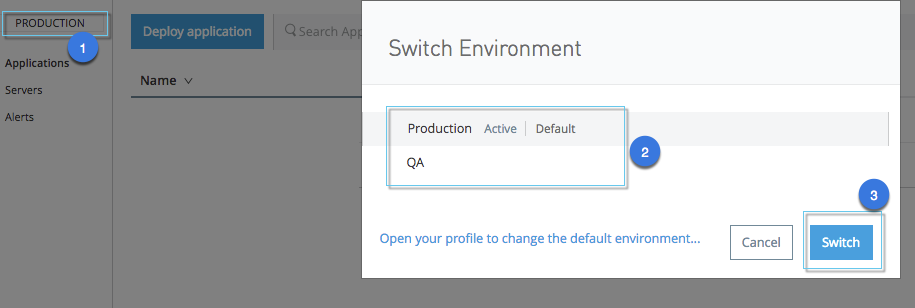
[Applications (アプリケーション)] で、アプリケーション名をクリックして画面右側の管理パネルで開きます。
[status (状況)] の隣にある下矢印をクリックします (メニューはアプリケーションの現在の状態によって異なります)。
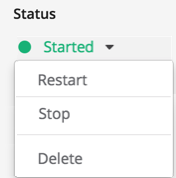
実行するアクションをクリックします。
Start (開始)
停止中のアプリケーションを開始します。
Restart (再起動)
すでに開始されているアプリケーションをリセットします。アプリケーションがデプロイされていない場合は、アプリケーションの ZIP ファイルがサーバーに送られて、サーバー上でアプリケーションが開始されます。
Stop (停止)
実行中のアプリケーションを停止します。
Delete (削除)
アプリケーションを削除します。
アプリケーションをオンプレミスのクラスターにデプロイすると、Runtime Manager は各サーバーでアプリケーションを同時に開始/終了/削除します。
| CloudHub では、アプリケーションを削除すると、コンソールからログデータにアクセスできなくなります。CloudHub では、古いログデータはパージされる前に一定期間アーカイブされます。そのため、必要に応じてデータを復元できます。詳細は、 MuleSoft ヘルプセンターでサポートケースを開いてください。 |
[Status (状況)] 列の情報は、コンテキストによって異なります。
| アイコン | State (状態) | 説明 |
|---|---|---|

|
|
アプリケーションは実行されていません。 |

|
|
アプリケーションは他の状態へ移行中です。 |
|
|
アプリケーションは正常に動作しているか、または更新されました。 アプリケーションは少なくとも 1 つのクラスターノードで実行されている場合に [Started (開始済み)] と表示します。 |
|
|
アプリケーションのデプロイメントが失敗しました。 障害の原因がコンソールに表示されます。 |

|
アプリケーションの更新が失敗しました。 |
| アイコン | State (状態) | 説明 |
|---|---|---|

|
Deleted (削除済み) |
アプリケーションが削除されています。 |

|
Applying (適用中) |
アプリケーションは他の状態へ移行中です。 |
|
Applied (適用済み) |
アプリケーションは正常に動作しているか、または更新されました。 |
|
Failed (失敗) |
アプリケーションのデプロイメントが失敗しました。 障害の原因がコンソールに表示されます。 |

|
Unknown (不明) |
サーバーがプラットフォームに応答しないので、アプリケーションの状況は不明です (オンプレミスデプロイメントの場合のみ)。 |
[Replica (レプリカ)] の状況は、Runtime Fabric にデプロイされたアプリケーションにのみ適用されます。これらの状況は、新規設定または変更した設定をデプロイ済みのアプリケーションに適用する場合に表示されます。「アプリケーションデプロイメントのバージョン設定」を参照してください。
[Replica (レプリカ)] の状況は次のとおりです。
Started (開始済み) (緑)
レプリカはトラフィックを受信しています。
Pending (保留中)
レプリカは開始を待機中です。
Starting (開始中)
レプリカでプロセスを開始中です。
Deleting (削除中)
レプリカの削除が進行中です。
Deleted (削除済み)
レプリカが削除されました。
Stopping (停止中)
レプリカが停止中です。
Stopped (停止)
レプリカは停止しています (トラフィックを受信していません)。
Failed (失敗) (赤)
設定のデプロイに失敗しました。
Recovering (回復中) (赤)
レプリカは終了後に再起動しようとしています。
Connected (接続済み)
サーバーを使用できます。
Created (作成済み)
サーバーは最近システムに登録され、一度も接続されていません。
Running (実行中)
サーバーは稼働中で、要求を受け入れています。
Disconnected (切断済み)
サーバーは現在使用できませんが、登録済みで接続可能です。
Connected (接続済み)
サーバーグループ内のすべてのサーバーが接続済みです。
Created (作成済み)
サーバーグループが作成されました。
この状態は、グループを作成してから [Empty (空)] 状態になるまで一時的に発生します。
Disconnected (切断済み)
サーバーグループ内のすべてのサーバーが使用不可です。この状態は、ネットワークがダウンするか、グループ内の 1 つ以上のサーバーに障害がある場合に発生します。
Empty (空)
現在このグループに割り当てらているサーバーはありません。
Partial (一部)
グループ内の 1 つ以上のサーバーの状態が異なります。
Running (実行中)
サーバーグループ内のすべてのサーバーが実行中です。
[Applications (アプリケーション)] タブで任意のアプリケーションを選択すると、右側にパネルが開きます。ここにアプリケーションに関する追加情報が表示され、アプリケーションの設定にアクセスできます。
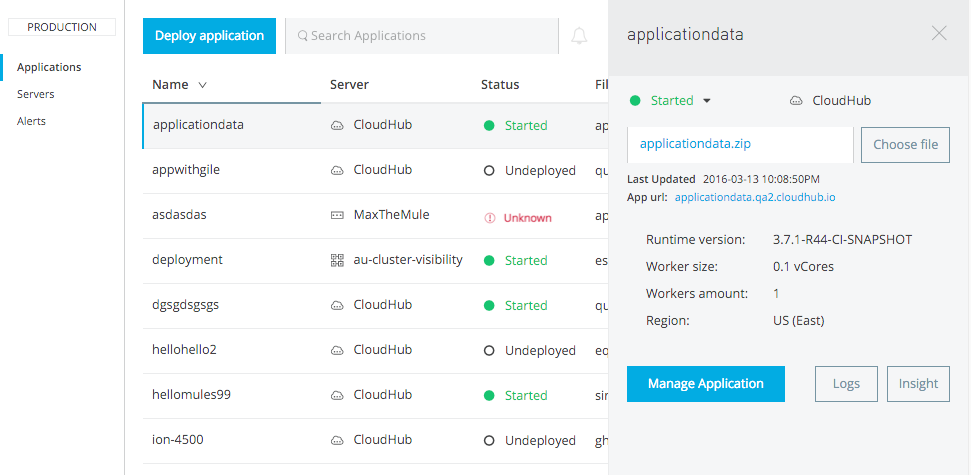
CloudHub にあるアプリケーションには、アプリケーションが実行されている CloudHub ワーカーに関する情報が表示されます。
クラスターおよびサーバーグループにデプロイされているアプリケーションには、サーバーのリストとそれぞれの状況が表示されます。
状況、最終変更日時、デプロイされたアプリケーション ZIP ファイルが常に表示されます。[Choose File (ファイルを選択)] ボタンを使用すると、アプリケーション ZIP ファイルを変更できます。
[Manage Application (アプリケーションを管理)] ボタンを使用すると、さらに詳細なアプリケーション設定を表示して管理できます。
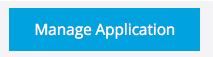
アプリケーションの設定ページでは、[Dashboard (ダッシュボード)] ボタンを使用して、アプリケーションの完全な詳細ダッシュボードを表示できます。「ダッシュボードの監視」を参照してください。
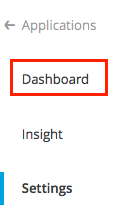
| [Dashboard (ダッシュボード)] オプションは Titanium サブスクリプションでのみ利用できます。 |
[Insight (インサイト)] ボタンを使用すると、トランザクションレベルのデータが表示できます。「インサイト」を参照してください。

| ダッシュボードとインサイトは、Anypoint Platform Private Cloud Edition では現在使用できない機能です。「デプロイメントオプション」を参照してください。 |
アプリケーションのイベントやサーバーまたは仮想サーバーのパフォーマンスを監視するためのツールは、デプロイメントオプションによって異なります。「アプリケーションの監視」を参照してください。
アプリケーションに変更を加えた場合、新しいバージョンをデプロイする手順は、次のとおりです。
[Deployment (デプロイメント)] 画面で [Choose file (ファイルを選択)] をクリックします。
[Import file from Exchange (Exchange からファイルをインポート)] または [Upload file (ファイルをアップロード)] を選択します。
[Apply changes (変更を適用)] をクリックします。
数秒以内にアプリケーションが再デプロイされます。再デプロイ中はアプリケーションの状況インジケーターが青に変わり、デプロイメントが完了すると緑に変わります。
CloudHub にデプロイされたアプリケーションの場合は、[Logs (ログ)] をクリックするとアプリケーションの再デプロイメントをライブで確認できます。
アプリケーションをオンプレミスのクラスターにデプロイすると、Runtime Manager は各サーバーに新しいアプリケーションバージョンを同時にインストールします。
Runtime Fabric にデプロイされたアプリケーションを更新する場合は、「Runtime Fabric でのアプリケーションのバージョン管理」を参照してください。
デプロイメントの失敗やアプリケーションの削除など、アプリケーションに特定のイベントが発生した場合に送信されるメールアラートをセットアップできます。これらのアラートは、特定のアプリケーションまたはすべてのアプリケーションにリンクすることができます。詳細については「アラート」を参照してください。
アラートを作成する権限がない場合でも、メールアラートを受信するかどうかを指定できます。
このビューからアラートをオフに切り替えると、現在 (サインイン済み) のユーザーに対してのみオフに切り替わります。他のユーザーのアラートはアクティブのままです。